Photoshop制作子弹击穿遥控器效果(10)
文章来源于 pxleyes.com,感谢作者 活力盒子 给我们带来经精彩的文章!设计教程/PS教程/设计教程2009-11-07
步骤37 (图片上的遥控器变成了黑色的,不用去管它,原作者为了更好地展示飞溅效果) 飞溅的碎片应遵循橙色箭头的方向,因此创建一些新的或移动,旋转,改变你以前创建的碎片。 步骤38 在撞击点附近正确的放置蓝色按
步骤37
(图片上的遥控器变成了黑色的,不用去管它,原作者为了更好地展示飞溅效果) 飞溅的碎片应遵循橙色箭头的方向,因此创建一些新的或移动,旋转,改变你以前创建的碎片。

步骤38
在撞击点附近正确的放置蓝色按钮。记住要手动添加阴影。用黑色的软画笔,绘制阴影,设置图层为正片叠底,不透明度为65%。

步骤39
1 让我们假设遥控器被子弹击穿,碎裂成两部分。 在步骤20上我们保存了芯片的资源。那么弄碎它(如步骤23-27的方法),按照正确的方向给它添加污点(也就是飞溅的效果)。
2 在这里添加阴影:新建图层>黑色软笔刷>正片叠底模式,不透明度为65%。
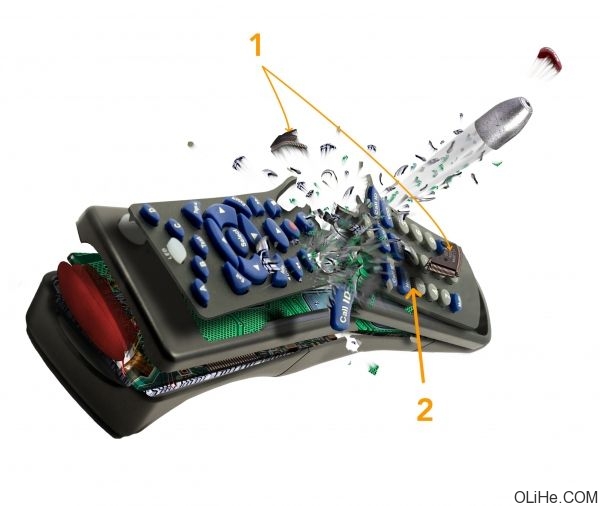
步骤40
打开一个新的文档。 拖动子弹、遥控器和所有的小部分,合并它们。命名这一层为“遥控器” 然后,新层>前景色为白色,背景色为深绿色。 滤镜>渲染>云彩。(这颜色真难看)
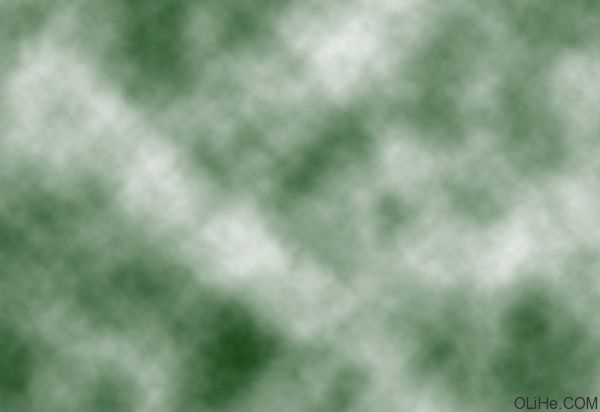
步骤41
按照下图应用模糊,色阶,色相/饱和度(按顺序!) 用一个大的柔软的画笔减淡太暗的区域(橙色圈里)。 设置减淡的范围为“阴影”,20的曝光。
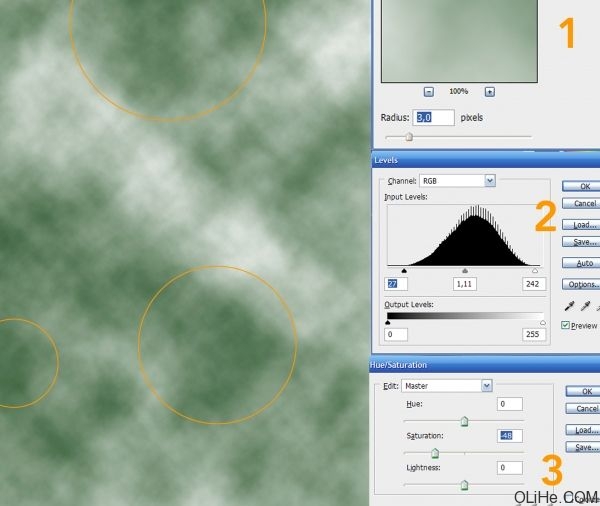
 情非得已
情非得已
推荐文章
-
 Photoshop设计撕纸特效的人物海报教程2020-10-28
Photoshop设计撕纸特效的人物海报教程2020-10-28
-
 Photoshop制作立体风格的国庆节海报2020-10-10
Photoshop制作立体风格的国庆节海报2020-10-10
-
 Photoshop设计撕纸特效的人像海报2020-03-27
Photoshop设计撕纸特效的人像海报2020-03-27
-
 图标设计:用PS制作奶油质感手机主题图标2019-11-06
图标设计:用PS制作奶油质感手机主题图标2019-11-06
-
 图标设计:用PS制作中国风圆形APP图标2019-11-01
图标设计:用PS制作中国风圆形APP图标2019-11-01
-
 手机图标:用PS设计儿童贴画风格的APP图标2019-08-09
手机图标:用PS设计儿童贴画风格的APP图标2019-08-09
-
 电影海报:用PS制作蜘蛛侠海报效果2019-07-09
电影海报:用PS制作蜘蛛侠海报效果2019-07-09
-
 创意海报:用PS合成铁轨上的霸王龙2019-07-08
创意海报:用PS合成铁轨上的霸王龙2019-07-08
-
 电影海报:用PS设计钢铁侠电影海报2019-07-08
电影海报:用PS设计钢铁侠电影海报2019-07-08
-
 立体海报:用PS制作创意的山川海报2019-05-22
立体海报:用PS制作创意的山川海报2019-05-22
热门文章
-
 Photoshop设计猕猴桃风格的APP图标2021-03-10
Photoshop设计猕猴桃风格的APP图标2021-03-10
-
 Photoshop制作逼真的毛玻璃质感图标2021-03-09
Photoshop制作逼真的毛玻璃质感图标2021-03-09
-
 Photoshop结合AI制作抽象动感的丝带2021-03-16
Photoshop结合AI制作抽象动感的丝带2021-03-16
-
 Photoshop结合AI制作炫酷的手机贴纸2021-03-16
Photoshop结合AI制作炫酷的手机贴纸2021-03-16
-
 Photoshop结合AI制作炫酷的手机贴纸
相关文章652021-03-16
Photoshop结合AI制作炫酷的手机贴纸
相关文章652021-03-16
-
 Photoshop结合AI制作抽象动感的丝带
相关文章1822021-03-16
Photoshop结合AI制作抽象动感的丝带
相关文章1822021-03-16
-
 Photoshop制作逼真的毛玻璃质感图标
相关文章2102021-03-09
Photoshop制作逼真的毛玻璃质感图标
相关文章2102021-03-09
-
 Photoshop结合AI制作炫丽的网格效果
相关文章10302020-10-28
Photoshop结合AI制作炫丽的网格效果
相关文章10302020-10-28
-
 Photoshop制作立体风格的国庆节海报
相关文章7132020-10-10
Photoshop制作立体风格的国庆节海报
相关文章7132020-10-10
-
 Photoshop制作时尚大气的足球比赛海报
相关文章11832020-07-09
Photoshop制作时尚大气的足球比赛海报
相关文章11832020-07-09
-
 Photoshop合成加勒比海盗风格电影海报
相关文章17202020-04-02
Photoshop合成加勒比海盗风格电影海报
相关文章17202020-04-02
-
 Photoshop制作花朵穿插文字海报教程
相关文章24942020-04-02
Photoshop制作花朵穿插文字海报教程
相关文章24942020-04-02
